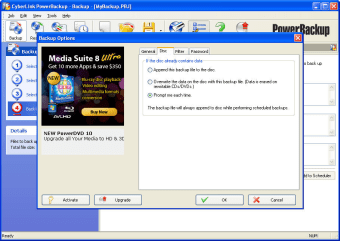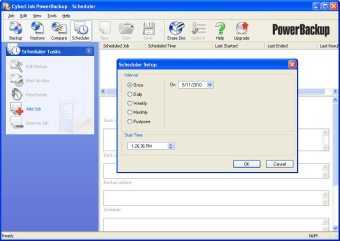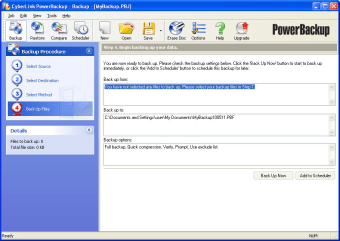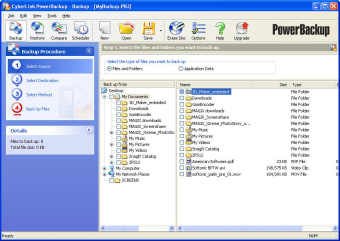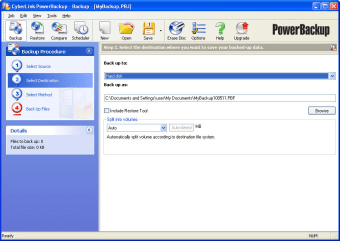أداة نسخ احتياطي عملية وموثوقة لبياناتك المهمة
CyberLink PowerBackup هو واحد من أسهل أدوات النسخ الاحتياطي التي رأيناها - وصدقنا ، هنا في Softonic ، لقد اختبرنا القليل منها. p>
لاستخدام CyberLink PowerBackup ، ما عليك سوى اتباع أربعة خطوات بسيطة. من الواضح أن الخيار الأول هو تحديد البيانات التي تريد نسخها احتياطيًا - سواء المجلدات والملفات أو بيانات التطبيق. ثم تحتاج إلى اختيار وجهة لتخزين تلك المعلومات ، بما في ذلك الوسائط القابلة للإزالة مثل أقراص DVD وأقراص blu-ray.
تتمثل الخطوة الثالثة في CyberLink PowerBackup في اختيار طريقة نسخ احتياطي من full strong > (الذي يحتفظ بنسخة احتياطية من جميع الملفات والمجلدات المحددة) ، و التفاضل strong> (الذي يقوم فقط بنسخ الملفات التي تمت إضافتها أو تعديلها منذ آخر نسخة احتياطية كاملة) و تزايدي strong> (والذي النسخ الاحتياطي للملفات والمجلدات التي تم تعديلها منذ آخر نسخ احتياطي تزايدي). p> بمجرد تكوين جميع الخيارات ، يمكنك الضغط على الزر نسخ احتياطي الآن strong> لبدء معالجة ، أو إضافته إلى وظيفة المجدول strong> في CyberLink PowerBackup بحيث تتم النسخ تلقائيًا. p> يتميز CyberLink PowerBackup بخيارات شائعة أخرى في برنامج النسخ الاحتياطي ، مثل الحماية بكلمة مرور و القدرة على النسخ الاحتياطية بتنسيق ZIP بحيث تأخذ مساحة أقل. ومع ذلك ، لا توجد خيارات متقدمة أخرى. p> قد لا يكون CyberLink PowerBackup برنامج نسخ احتياطي معقدًا للغاية ، ولكنه سهل الاستخدام ويقوم بما هو مكتوب على العلبة. strong>